Page 1

Superficie di controllo MIDI / audio USB
N1630
Page 2

ATTENZIONE:
per ridurre il rischio di incendio o di scariche elettriche, non esponete questo
apparecchio a pioggia o umidità. Per ridurre il pericolo di scariche elettriche evitate di rimuoverne il
coperchio o il pannello posteriore. Non esistono all'interno dell'apparecchio parti la cui regolazione è
a cura dell'utente. Per eventuale assistenza, fate riferimento esclusivamente a personale qualificato.
Il fulmine con la punta a freccia all'interno di un triangolo equilatero avvisa l'utente della presenza di
"tensioni pericolose" non isolate all'interno dell'apparecchio, tali da costituire un possibile rischio di
scariche elettriche dannose per le persone. Il punto esclamativo all'interno di un triangolo equilatero
avvisa l'utente della presenza di importanti istruzioni di manutenzione (assistenza) nella
documentazione che accompagna il prodotto.
ImportantiIstruzionidiSicurezza
1. Prima di usare l'apparecchio, vi preghiamo di leggerne per intero le istruzioni.
2. Conservate tali istruzioni per una eventuale consultazione futura.
3. Vi preghiamo di rispettare tutte le istruzioni di sicurezza.
4. Seguite tutte le istruzioni del costruttore.
5. Non usate questo apparecchio vicino ad acqua o umidità.
6. Pulite l'apparecchio esclusivamente con un panno asciutto.
7. Evitate di ostruire una qualsiasi delle aperture di ventilazione. Posizionatelo seguendo le
istruzioni del costruttore.
8. Non posizionatelo vicino a sorgenti di calore come radiatori, scambiatori di calore, forni o altri
apparecchi (amplificatori compresi) in grado di generare calore.
9. Non disattivate la protezione di sicurezza costituita dalla spina polarizzata o dotata di
collegamento a terra. Una spina polarizzata è dotata di due spinotti, uno più piccolo ed uno
più grande. Una spina dotata di collegamento a terra è dotata di due spinotti più un terzo spinotto
di collegamento a terra. Questo terzo spinotto, eventualmente anche più grande, viene fornito
per la vostra sicurezza. Se la spina fornita in dotazione non si adatta alla vostra presa, consultate
un elettricista per la sostituzione della presa obsoleta.
10. Proteggete il cavo di alimentazione in modo che non sia possibile camminarci sopra né piegarlo,
con particolare attenzione alle prese, ai punti di collegamento e al punto in cui esce dall'apparecchio.
11. Staccate l'apparecchio dalla alimentazione in caso di temporali o tempeste o se non lo usate per
un lungo periodo.
12. Per l'assistenza, fate riferimento esclusivamente a personale qualificato. È necessaria l'assistenza
se l'apparecchio ha subito un qualsiasi tipo di danno, come danni al cavo o alla spina di
alimentazione, nel caso in cui sia stato versato del liquido o siano caduti oggetti al suo interno, sia
stato esposto a pioggia o umidità, non funzioni correttamente o sia stato fatto cadere.
Page 3

Introduzione
Cosa c'è nella confezione?
Caratteristiche
1
1
2
Layout del pannello superiore
Layout del pannello laterale sinistro
Layout del pannello laterale destro
Disposizione pannello posteriore
Avvio
Collegamento del dispositivo di controllo aio6
Installazione driver Mac
Pannello di controllo del software
Installazione driver Windows
Pannello di controllo del software
Pannello di controllo del software (continua)
Installare Software iMap per Mac OS X
Istallazione di software iMap per Windows
TM
TM
3-5
6
6
7
8
9-10
11
12-14
14-15
15-17
18
18-19
Panello software iMapaio
TM
Aggiornamento del firmware
Collegamenti hardware
Requisiti minimi di sistema
Specifiche
Revisione
20-21
22
23
24
24-25
26
Page 4

Introduzione
La ringraziamo per aver scelto il ICON Banco di controllo MIDI/Audio aio6. Siamo
sicuri che questo dispositivo le fornirà eccellenti prestazioni per molti anni, ma
nel caso in cui non sia completamente soddisfatto del Suo acquisto ce lo segnali
e faremo tutto il possibile per soddisfare le Sue esigenze.
Le pagine che seguono elencano, in dettaglio, le caratteristiche dell' Banco di
controllo MIDI/Audio aio6, e offrono una descrizione guidata dei panelli frontali e
laterali, istruzioni dettagliate per l'istallazione ed uso, oltre a spiegazioni esaurienti.
In allegato troverà inoltre una cartolina di garanzia – si prega di compilarla ed inviarla
per posta per poter ricevere supporto tecnico on-line dal sito www.icon-global.com.
e ricevere informazioni aggiornate relative a questo ed altri prodotti ICON in futuro.
Come per altri dispositivi elettronici, consigliamo vivamente di conservare l'imballaggio
originale. Nel'improbabile caso che il prodotto dovesse essere restituito per una
revisione, sarà necessario utilizzare l'imballaggio originale (o un altro equivalente).
Con la giusta cura e un adeguato ricambio d'aria, il Suo Banco di controllo MIDI/
Audio aio6 funzionerà perfettamente per tantissimi anni. Si consiglia di scrivere il
numero di serie nell'apposito spazio qui sotto per riferimenti futuri.
Scriva qui il numero di serie per riferimenti futuri:
Acquistato da:
Data d'acquisto:
Cosa c'è nella confezione?
Controller aio6 USB MIDI (1)
CD del software/Manuale di utilizzo rapido(1)
Cavo USB 2.0 (1)
Page 5

Caratteristiche
Interfaccia di registrazione USB 24-Bit 96/192KHz 6-In/6-Out
4x4 analogica I/O riproduzione e registrazione duplex completa
Preamp doppio MIC/strumenti con controllo gain singolo e selezionatore
alimentazione phantom
2 ingressi di linea analogici 1/4" TRS
2 uscite analogiche su jack TRS 1/4”
S/PDIF I/O su spinotti coassiali RCA
1 x 1 – MIDI I/O 16 canali
Controllo volume generale su pannello frontale
2 uscita cuffie con sorgente selezionabile e controllo volume singolo
Routing canali flessibile mediante pannello di controllo del software
Fader a 4 canali, più un fader di canale master
5 manopole di codifica
Manopola “jog wheel” per rapida ricerca e controllo
Tasti illuminati per ogni canale compreso Abilita-Reg, Solo e Muto
"Canale / Banco" illuminato con pulsanti "Su / Giù" per spostare il canale per
pista o pagina
6 tasti a trasporto illuminati, inclusi Play, Stop, Rec, Indietro, Avanti e Loop
2 tasti Zoom illuminati per Sx/Dx & Su/Giù
2 tasti Marker illuminati per Prec/Succ & Su/Giù
4 tasti illuminati per funzioni di Mixer, Modifica, Salva e Annulla
2 pulsanti illuminati "modalità MK" per lo spostamento di livello 1 e 2 in
modalità Controllo Mackie
2 pulsanti illuminati "modalità utente" per lo spostamento di livello 1 e 2 in
modalità autodefinita dall'utente
Connettore di controllo esterno per il collegamento di fino a 3 pedali di controllo
esterno (cavo splitter CE-3 e pedale SPD-01 opzionali sono necessari)
Connettività ad alta velocità USB 2.0
Supporta DirectSound, WDM e ASIO2.0
Compatibilità di classe con Windows XP, Vista (32 bit), Windows 7 (32 bit e 64 bit),
Mac OS X (IntelMac)
Registrazione/riproduzione simultanea duplex completa
Controllo Mackie interno per Cubase, Nuendo, Samplitude, Logic Pro e Abelton Live.
Protocollo HUI Mackie integrato per Pro Tool.
Struttura robusta in alluminio e metallo con porta di blocco Kensington
Page 6

Layout del pannello superiore
Nota: La funzione opera in modo leggermente diverso tra DAWs. Si prega di fare
riferimento al manuale DAW per ogni funzione. La descrizione che segue si basa
sulle funzioni che operano in Steinberg Cubase.
Display LED a 3 segmenti
Il display LED a 3 segmenti indica i valori dei parametri come vengono regolati e
fornisce inoltre il feedback riguardo a selezioni dei canali, modalità operative, e
altro ancora.
TM
Ingressi 1/2 “Mic/Inst”
Ingressi livelli strumento e mic non bilanciati. Gli spinotti ibridi accettano la
presa standard a 3 punte XLR o lo spinotto TS 1/4”.
Controlli livello gain ingresso 1/2
Potenziometri che controllano il livello di ingresso degli ingressi analogici
associati di Mic/Inst/Linea.
Selezionatore alimentazione phantom 48V
Premere per fornire alimentazione phantom +48V all'ingresso XLR associato.
Il circuito di alimentazione phantom è indicato per la maggior parte di
microfoni a condensatore.
Interruttore canale 1/2 e 3/4 per monitor HP 1
Interruttore per selezionare i canali di uscita 1/2 o 3/4 da ascoltare su monitor HP 1.
Interruttore canale 1/2 e 3/4 per monitor HP 2
Interruttore per selezionare i canali di uscita 1/2 o 3/4 da ascoltare su monitor HP 2.
Page 7

Fader del volume dei canali di uscita 1/2
Cursore per regolare il livello di uscita dei canali di uscita 1/2.
Fader del volume dei canali di uscita 3/4
Cursore per regolare il livello di uscita dei canali di uscita 3/4.
Manopole
Le cinque manopole di codifica a rotazione vengono generalmente utilizzato per il
controllo della posizione del piatto della traccia, per i livelli di invio aus. nonché
per l'EQ del DAW. È altresì possibile pre-impostarle per regolare parametri specifici
in base ai plug-in e agli strumenti virtuali. Qualsiasi regolazione dei parametri
effettuata con tali manopole di codifica viene visualizzata direttamente sul
display LCD.
Tasti controllo
Sezione tasti controllo canale di registrazione
Tasti REC -
Attiva e disattiva lo stato di registrazione del canale associato. Il
selezionatore si illumina di rosso quando il canale è pronto.
Tasti SOLO -
Attiva/disattiva la funzione di solo del canale associato. Il selezionatore
si illumina in verde con il canale in stato di solo attivato, mentre gli altri canali
vengono impostati su muto. È possibile utilizzare canali diversi in funzione solo
premendo i tasti SOLO sui canali aggiuntivi.
Tasti MUTO -
Attiva e disattiva lo stato di muto del canale associato. Il selezionatore
si illumina di blu quando il canale è in stato di muto. Imposta il canale su muto.
Tasti SEL -
I tasti SEL attivano i canali associati al software DAW per effettuare
operazioni specifiche (ad es., per la regolazione dell'EQ con CODIFICATORI
ASSEGNABILI, il selezionatore SEL verrà utilizzato per scegliere il canale da regolare).
Una volta selezionato un canale, il LED del selezionatore SEL associato si illumina.
Fader dei canali
Cursore fader programmabile per regolare i parametri MIDI lineari come il
volume o modificare il messaggio midi tramite il software iMap.
TM
ader master
Questo fader da 60 mm funziona come gli altri 4 fader. Esso controlla il fader di
canale master del software DAW.
Pulsanti Canale/Banco e Su/Giù
Attivare il tasto "Canale /Banco" (luce rossa) per spostare il canale per pagina o
disattivarlo per spostarlo per pista. I pulsanti "Su" e "Giù" sono usati per spostare
su e giù.
Pulsanti dei livelli in modalità MK
In modalità Mackie, premere questi due pulsanti per passare tra i livelli 1 e 2.
Page 8

Modalità utente
Nell'impostazione della modalità definita dall'utente, premere questi due
pulsanti per passare tra i livelli 1 e 2.
Nota: È necessario impostare la propria mappatura midi per tutti i pulsanti di
controllo e fader ecc... in modalità Utente.
Sezione tasti di controllo trasporto
Tasto PLAY Tasto STOP Tasto REC Tasto REWIND Tasto FAST FORWARD Tasto LOOP -
Attiva la funzione di riproduzione del DAW.
Attiva la funzione di arresto del DAW.
Attiva la funzione di registrazione del DAW.
Attiva la funzione di riavvolgimento del DAW.
Attiva la funzione di avanzamento del DAW.
Attiva la funzione di loop del DAW.
Tasto MIXER
Premere questo tasto per lanciare la finestra mixer del DAW.
Pulsante Modifica
Premere il pulsante Modifica per attivare la funzione di modifica di DAW per
modificare il progetto.
Tasto SALVA -
Premere il tasto SALVA per attivare la funzione di salvataggio del
DAW per salvare il progetto.
Pulsante Annulla
Premere il pulsante Annulla per annullare la funzione di modifica di DAW.
Pulsanti Zoom Sx/Dx & Su/Giù
Attivare il pulsante "Sx/Dx" e ruotare la rotellina per fare lo zoom a destra e a
sinistra. Attivare il pulsante "Su/Giù" e ruotare la rotellina per fare lo zoom su
e giù nel vostro DAW.
Pulsanti Marker Su/Giù e PREC/SUCC
Attivare il pulsante "Su/Giù" e ruotare la rotellina per sfogliare e selezionare le
tracce. Attivare il pulsante Prec/Succ e ruotare la rotellina per scorrere tra i punti
segnati.
Jog wheel -
DAW, tra cui le funzioni di navigazione e di scrubbing.
La jog wheel viene utilizzata per vari scopi specifici dell'applicazione
Page 9

Layout del pannello laterale sinistro
Uscita Monitor HP 1
Questa presa d'uscita accetta un connettore per cuffia standard TRS stereo da 1/4".
Controllo del volume del Monitor HP 1
Questo potenziometro controlla il livello di uscita del monitor HP 1.
Layout del pannello laterale destro
Uscita Monitor HP 2
Questa presa d'uscita accetta un connettore per cuffia standard TRS stereo da 1/4".
Controllo del volume del Monitor HP 2
Questo potenziometro controlla il livello di uscita del monitor HP 2.
Page 10

Disposizione pannello posteriore
Ingressi linea 3/4
Ingressi analogici non bilanciati su spinotti standard TS 1/4" TS a livello di
linea –10dB.
Uscite linea 1-4
Uscite analogiche non bilanciate su spinotti standard TS 1/4a livello di
linea +6dBU.
Spinotti I/O coassiali S/PDIF
Ingresso e uscita digitale S/PDIF su spinotti RCA coassiali. L'ingresso digitale
viene selezionato mediante il pannello di controllo del software aio6, mentre
l'uscita digitale viene inviata al coassiale.
"
Spinotti I/O MIDI
Ingresso e uscita MIDI su spinotti DIN standard a 5 punte
Spinotto USB 2.0
Collegare con il cavo USB fornito allo spinotto USB del Mac/PC. Il Mac/PC
deve avere uno spinotto USB2.0 per consentire il funzionamento di aio6 a
velocità completa.
Adattatore di alimentazione 12V/5A
Collegare in questo punto l'adattatore di alimentazione fornito.
(Attenzione: aio6 non è in grado di funzionare senza aver collegato l'adattatore di
alimentazione fornito. L'alimentazione a bus USB non è in grado di fornire sufficiente
alimentazione per aio6).
Connettore del pedale per controllo esterno
Questa presa è in grado di collegare fino a 3 pedali ICON SPD-01 per attivare le
funzioni selezionate.
(Un cavo splitter CE-3 opzionale è necessario se si utilizzano 3 pedali)
Page 11

Avvio
Collegamento del dispositivo di controllo aio6
Installare il driver aio6 sul vostro Mac/PC. Per i dettagli sull'installazione, fare
riferimento alla pg. 9.
(Nota: Si prega di non collegare il vostro aio6 al vostro Mac/PC prima di aver installato
il driver.)
Collegare aio6 al Mac/PC mediante la porta USB.
Selezionare una porta USB sul Mac/PC e inserire l'estremità ampia (aperta) del
cavo USB. Collegare l'altra estremità del cavo a aio6. Il Mac/PC dovrebbe rilevare
automaticamente il nuovo hardware e comunicare che è pronto per l'utilizzo.
Power Adaptor
Impostazione DAW
Attivare il dispositivo di controllo ICON aio
all'interno del DAW o del software MIDI
utilizzando “Impostazione MIDI” o
“Dispositivi MIDI”.
Per Cubase e Nuendo, selezionare
TMTM
Mackie Control da “Elenco dispositivi”.
(Attenzione: Ogni applicazione presenta
alcune differenze, cfr. il manuale di utilizzo
del software per tali impostazioni).
USB
Computer(MAC or PC)
iCON AIO Ver1.00
iCON AIO Ver1.00
Configurazione delle impostazioni audio
Selezionare driver ICON ASIO sul DAW.
Page 12

Installazione driver Mac
Attenersi alla seguente procedura per installare la serie aio6 con interfaccia di
registrazione USB e i driver.
Accendere il Mac
(Attenzione: Non è ancora il momento di
collegare l'interfaccia audio digitale della
serie aio6 al Mac)
Inserire il CD con il driver all'interno
del CD-Rom.
Una volta inserito il CD con il driver
all'interno del CD-Rom, compare
una finestra di pop-up come
mostrato in figura 1, quindi fare clic
sulla cartella "Mac” per aprire
l'elenco dei file per l'installazione.
Fare clic su “ICON_aio.mpkg”
Compare quindi la schermata di
benvenuto
Selezionare "Continua" una volta
visualizzata la schermata di
benvenuto mostrata in figura 3
Figura 1
aio.CPL
aio.SPY
aio.mpkg
Figura 2
aio Driver
aio
Impostazione posizione di installazione
Fare clic sul tasto "Modifica posizione
di installazione” qualora si desideri
impostare una posizione di
installazione preferita, altrimenti fare
clic sul tasto “Installa”.
Avvio installazione
L'installazione del driver ha avuto
inizio, attendere fino al
completamento del processo.
Figura 3
aio Driver
Figura 4
aio Driver
aio Driver
Figura 5
Page 13

Installazione completata
L'installazione del driver è terminata
con successo. Fare clic sul tasto
“Chiudi”.
aio Driver
Figura 6
Copiare il logo di collegamento
del pannello di controllo del
software sul desktop
Aprire la cartella “Mac”
precedente. Copiare il logo del
collegamento dal pannello con
il software “aio” e copiarlo sul
desktop.
Lanciare il pannello di controllo
del software
Fare clic sul logo del collegamento
del pannello di controllo del
software appena copiato sul
desktop per lanciare il pannello di
controllo del software.
Impostazione MIDI audio
Aprire la finestra “Impostazione MIDI
audio” e verificare che il dispositivo
aio sia stato idoneamente installato
come di seguito mostrato in figura 9.
Nel caso in cui il dispositivo aio non
venga visualizzato tra le impostazioni
del sistema, il driver non è stato
idoneamente installato; ripetere la
procedura “Installazione driver”.
aio
VGIG
.
VGIG
.
aio.mpkg
aio
Figura 7
aio
Figura 8
aio
aio
aio
aio
Figura 9
Page 14

Pannello di controllo del software
I mixer “Playback” e “Monitor” funzionano come un mixer matrice. Attivare e
regolare il livello del canale di ingresso o uscita corrispondente. La regolazione è
utile e rende gli ingressi e le uscite altamente flessibili. È possibile direzionare
qualsiasi ingresso a qualsiasi uscita.
Mixer Playback
Regolazione livello uscite del software
Regolazione livello uscite canale 1-4 e S/PDIF
Visualizza il livello di ingresso per il canale di ingresso del software.
Regolazione livello uscite hardware
Regolazione livello uscite canale 1-4 e S/PDIF
Visualizza il livello di uscita per il canale di uscita dell'hardware.
Mixer monitor
Regolazione livello ingressi dell'hardware
Regolazione livello ingressi 1-4 e S/PDIF
Visualizza il livello di ingresso per il canale di ingresso dell'hardware.
Regolazione livello uscite hardware
Regolazione livello uscite canale 1-4 e S/PDIF
Visualizza il livello di uscita per il canale di uscita dell'hardware.
Page 15

Installazione driver Windows
Attenersi alla seguente procedura per installare la serie aio6 con interfaccia di
registrazione USB e i driver.
Accendere il computer
(Attenzione: Non è ancora il momento di collegare l'interfaccia audio digitale della serie
aio6 al computer)
Inserire il CD con il driver all'interno del
CD-Rom.
Una volta inserito il CD con il driver nel CDRom, una schermata di installazione appare
come mostrato in figura 1, fare clic su
"Windows Driver” per avviare l'installazione
del driver.
Attenzione: Qualora la
schermata di installazione
non compaia
automaticamente, passare
alla cartella CD e fare doppio
clic su "Setup"
Viene visualizzata la procedura
guidata di installazione
Selezionare "Successivo” una volta
visualizzata la schermata di
benvenuto mostrata in figura 2
Figura 1
Accordo di licenza
Spuntare la casella “Accetto i termini
dell'accordo di licenza” quindi fare clic
su “Successivo”.
Confermare installazione del driver
Compare la conferma sulla schermata
di installazione del driver, quindi fare
clic su “Successivo”.
Figura 2
Figura 3
Figura 4
Page 16

Installazione driver
Selezionare la posizione del driver
quindi fare clic su “Successivo”
come visualizzato in figura 5.
Avvio installazione
Il processo di installazione è iniziato
e può richiedere alcuni minuti
dipendendo dal funzionamento del
computer. Attendere il termine del
processo.
Finestra installazione software
Viene visualizzata una finestra come
mostrato in figura 7. Selezionare
"Installa comunque il presente
software del driver"
Attenzione: Nonostante compaia tale
messaggio, il driver della serie aio viene
completamente testato e supporta
Windows XP, Vista e Windows 7
Figura 5
Figura 6
Figura 7
Installazione completata
Compare una finestra come
mostrato in figura 8.
Selezionare "Successivo”.
Collegare l'interfaccia audio digitale
della serie aio
Collegare ora l'interfaccia audio
digitale della serie aio alla porta
USB del computer, quindi fare clic su
"Fine".
Attenzione: Le interfacce audio della serie
aio supportano unicamente USB 2.0. Il
computer deve essere munito di porta USB2.0.
Figura 8
Figura 9
Page 17

Installazione del software del driver
del dispositivo
Il driver aio è in fase di installazione
Figura 10
Installazione driver completata
L'installazione del driver
aio è stata completata ed è
possibile avviare l'utilizzo.
Figura 11
Lanciare il pannello di controllo del
software
Fare clic sul logo aio sulla system
tray per lanciare il pannello di
controllo del software (Pagina 14).
Figura 12
Nota: Per gli aggiornamenti più recenti dei driver controllare su:
www.icon-global.com
Pannello di controllo del software
Impostazioni velocità campionamento
Selezionare la velocità di campionamento
desiderata compresa tra 44.1KHz e
192KHz sul menu a tendina mostrato in
figura 1. Fare clic su "Applica" una volta
effettuata la selezione per impostare il
valore.
Impostazioni dimensioni buffer
È possibile selezionare la dimensione del
buffer per "Streaming" e "ASIO". Fare
clic su "Applica" una volta effettuate le
selezioni.
(Attenzione: Qualora si avverta un suono tipo clic,
è necessario passare ad una dimensione del
buffer superiore per le impostazioni. Qualora sia
stata selezionata una dimensione del buffer
superiore e si avverta ancora il suono tipo clic, il
computer non è in grado di effettuare tale
operazione. (La causa non è l'interfaccia audio
digitale della serie aio6)
aio
Figura 1
aio
Figura 2
Page 18
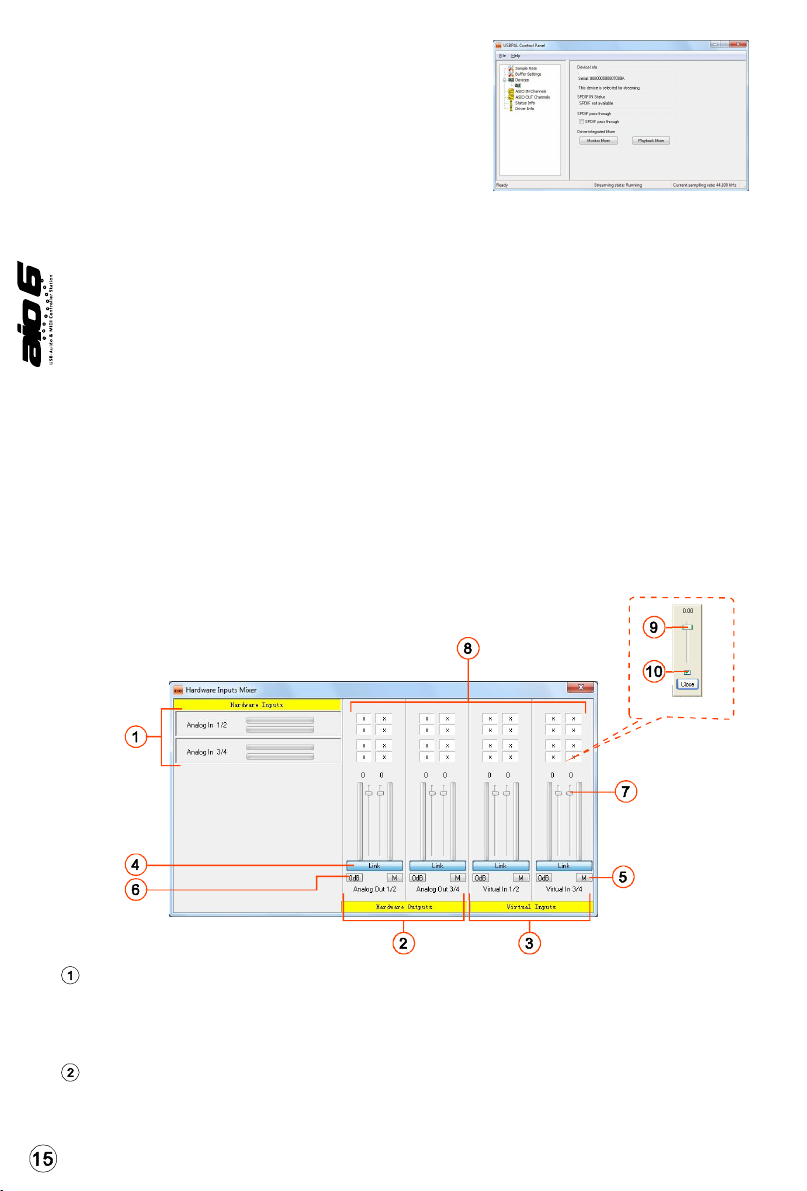
Impostazioni dispositivo
Visualizza il numero seriale e l'ID del
prodotto del dispositivo . In caso
aio6
V.GIG
aio
di mancata visualizzazione, il dispositivo
non è stato idoneamente installato.
Effettuare nuovamente il processo di
“installazione del driver” (Pagina 12).
Mixer monitor
Fare clic su questo tasto per lanciare il "Mixer Monitor” (Pagina 15)
Mixer Playback
Fare clic su questo tasto per lanciare il "Mixer Playback” (Pagina 16)
Stato e passaggio S/PDIF
Visualizza lo stato del segnale del dispositivo S/PDIF.
Passaggio S/PDIF
"Selezionare" la casella se si desidera il passaggio del segnale S/PDIF
Pannello di controllo del software (continua)
Monitor Mixer
Figura 3
Regolazione livello ingressi dell'hardware
Regolazione livello ingressi 1-4 e S/PDIF
Visualizza il livello di ingresso per il canale di ingresso dell'hardware.
Regolazione livello uscite hardware
Regolazione livello uscite canale 1-4 e S/PDIF
isualizza il livello di uscita per il canale di uscita dell'hardware.
Matrix Fader
Page 19

Regolazione livello ingressi virtuali
Regolazione livello ingressi 1-4 virtuali
Visualizza il livello di ingresso per il canale di ingresso virtuale.
Selezione collegamento
Selezionare per regolare in contemporanea entrambi i livelli dei canali.
Selezione funzione muto
Selezionare per impostare su muto il canale corrispondente.
Selezione “0dB”
Selezionare per regolare all'istante il canale corrispondente a livello “0dB”
Fader controllo gain
Fare scivolare per regolare il livello del gain del canale corrispondente.
Selezionatori matrice ingressi e uscite
Selezionare per attivare/disattivare il routing del canale di ingresso
dell'hardware corrispondente al canale di uscita dell'hardware
corrispondente. La matrice è altamente utile e rende gli ingressi e le
uscite altamente flessibili. È possibile direzionare qualsiasi ingresso a
qualsiasi uscita.
Mixer matrice ingressi e uscite
"Selezionare" la casella per attivare il mixer.
Controllo gain mixer matrice ingressi e uscite
Regolare il gain per il canale dell'hardware corrispondente. Una volta
terminata la regolazione, fare clic su "Chiudi" per chiudere la finestra.
.
Mixer Playback
Matrix Fader
Page 20

Regolazione livello uscite del software
Regolazione livello uscite canale 1-4 e S/P
Visualizza il livello di ingresso per il canale di ingresso del software.
Regolazione livello uscite hardware
Regolazione livello uscite canale 1-4 e S/PDIF
Visualizza il livello di uscita per il canale di uscita dell'hardware.
Regolazione livello ingressi virtuali
Regolazione livello ingressi 1-4 virtuali
Visualizza il livello di ingresso per il canale di ingresso virtuale.
Selezione collegamento
Selezionare per regolare in contemporanea entrambi i livelli dei canali.
Selezione funzione muto
Selezionare per impostare su muto il canale corrispondente.
Selezione “0dB”
Selezionare per regolare all'istante il canale corrispondente a livello “0dB”.
Fader controllo gain
Fare scivolare per regolare il livello del gain del canale corrispondente.
Selezionatori matrice ingressi e uscite
Selezionare per attivare/disattivare il routing del canale di ingresso
dell'hardware corrispondente al canale di uscita dell'hardware
corrispondente. La matrice è altamente utile e rende gli ingressi e le uscite
altamente flessibili. È possibile direzionare qualsiasi ingresso a qualsiasi
uscita.
Mixer matrice ingressi e uscite
"Selezionare" la casella per attivare il mixer.
Controllo gain mixer matrice ingressi e uscite
Regolare il gain per il canale dell'hardware corrispondente. Una volta
terminata la regolazione, fare clic su "Chiudi" per chiudere la finestra.
Page 21

Installare Software iMap per Mac OS X
TM
Si prega di seguire le procedure indicate qui di seguito passo dopo passo per
l'installazione del software iMap nel Mac OS X
TM
Inserire il CD Utility nel CR Rom e fare doppio
click sull'icona "aio6 iMap".
Suggerimento: Trascinando l'icona “aio6 iMap” nella
cartella “Applications” e rilasciandola, è possibile
creare una scorciatoia per “iMap” sul desktop del
proprio Mac.
Istallazione di software iMap per Windows
Si prega seguire le procedure indicate qui di seguito passo dopo passo per
l'installazione del software iMap.
TM
TM
Accendere il PC.
Inserire il CD Utility nel CD-Rom
Dopo aver inserito il CD nel CD-Rom, una
schermata d'istallazione dovrebbe
apparire, come indicato della figura 1;
cliccare su “Install” (Istallazione).
(Nota: nel caso in cui la schermata di
istallazione non appaia automaticamente,
andare al file CD e fare doppio click su “Setup”)
Figura 1
Appare Setup Wizard
Appare Setup wizard, cliccare su
“Next”
Selezionare Install Location
(Posizione di installazione )
Selezionare la destinazione
dove istallare il software iMap
TM
o utilizzare la posizione di
default, poi cliccare su “Next”
Figura 2
Figura 3
Page 22

Selezionare scelta rapida (Shortcuts)
Selezionare il file start menu in cui
si desidera creare la scorciatoia
TM
iMap. Cliccare su “Next”.
Creare la scorciatoia sul desktop
Controllare che la casella non sia
spuntata se non si desidera creare
un collegamento rapido sul
desktop per iMap, altrimenti
TM
cliccare su “Next”.
Installazione iMap Iniziata
L'istallazione iMap è ora
TM
TM
iniziata, attendere che finisca,
poi cliccare su “Finish” (Fine).
Installazione terminata
Cliccare su “Finish” per completare
l'istallazione software iMap
TM
software.
Page 23

Assegnazione di funzioni MIDI con iMap
Si può utilizzare iMap per l'assegnazione facile delle funzioni MIDI del Suo aio6.
TM
TM
Panello software iMapaio
TM
Pulsanti a 4 livelli
aio6 dotato di modalità delle impostazioni dei due controlli midi.
Modalità MK 1/2:
Selezionare la modalità di controllo Mackie disponibile di
DAW per il protocollo di controllo Mackie e Mackie HUI per Pro Tool dal menù
a discesa "Modalità".
(Nota: Se ne può avere uno solo selezionato per la modalità MK 1/2)
Modalità utente 1/2:
La modalità definita dall'utente consente di impostare
la propria funzione MIDI per ogni controllo.
Assegnazione delle funzioni MIDI alle manopole
(solo in modalità definita dall'utente)
Selezionare le funzioni MIDI desiderate per la manopola.
Assegnazione delle funzioni MIDI ai pulsanti di controllo
(solo in modalità definita dall'utente)
Selezionare le funzioni MIDI desiderate per il pulsante di controllo.
Assegnazione delle funzioni MIDI al fader (solo in modalità definita dall'utente)
Selezionare le funzioni MIDI desiderate per il fader.
Page 24

Assegnazione delle funzioni MIDI ai pulsanti
(solo in modalità definita dall'utente)
Selezionare le funzioni MIDI desiderate per i pulsanti.
Assegnazione delle funzioni MIDI alla jog wheel
(solo in modalità definita dall'utente)
Selezionare le funzioni MIDI desiderate per la jog wheel.
Selettore di modalità (solo modalità MK 1/2)
Selezionare la modalità di controllo Mackie in base al vostro DAW o Mackie
HUI per Pro Tool col menù a discesa per la modalità MK 1/2. Passerà
automaticamente alla modalità di selezione "CC / Nota e Programma" se si
passa alla modalità Utente 1/2.
Tasto “Save file” (Salva file)
Cliccare su questo tasto per salvare le disposizioni attuali dell' aio6.
Il file è un file “.aio”.
Tasto “Load file” (Carica file)
Cliccare su questo tasto per caricare un file di impostazione “.aio”
precedentemente salvato per l' aio6.
Tasto “Send Data” (invio Dati)
Cliccare su questo tasto per caricare le impostazioni software iMap sul
TM
aio6 tramite la connessione USB.
(Nota: L’aio6 deve essere collegato al Mac/PC altrimenti le impostazioni di
caricamento non avranno successo.)
Tasto “MIDI Devices” (Dispositivi MIDI)
Cliccando su questo tasto farà apparire una finestra
per la selezione del dispositivo MIDI, come indicato
in figura 1. Selezionare “ICON aio” per I dispositive
MIDI Out.
Pulsante "Firmware Upgrade"
figura 1
Fare clic su questo pulsante per accedere la finestra di aggiornamento del
firmware di aio6. Si prega di consultare pagina 22 per dettagli sulla procedura
di aggiornamento del firmware.
Page 25

Aggiornamento del firmware
Figura 1Figura 2
1:
Collegare il prodotto ICON utilizzando una connessione USB. Premere il
pulsante "MIDI Device" in alto sullo schermo per selezionare il prodotto
ICON utilizzato come dispositivo "MIDI In and Out" nel menu a discesa.
Nota: Se il nome del modello del prodotto ICON connesso non appare nel menu
a discesa, selezionare "USB Audio" come dispositivo MIDI In e Out.
2:
Fare clic sul pulsante "Update".
3:
Premere il pulsante "MIDI Device” in alto per selezionare il prodotto
ICON connesso come dispositivo "MIDI In and Out" nel menu a discesa.
4:
Fare clic sul pulsante "Open File" per navigare nel file del nuovo firmware.
5:
Fare clic sul pulsante "Upload" per caricare il firmware.
Avvertenza:La procedura di aggiornamento del firmware "DEVE" essere completata
e non deve essere interrotta mentre il file è caricato, altrimenti il firmware non potrà
essere nuovamente riscritto.
Ripristino delle impostazioni predefinite di fabbrica
Per ripristinare le impostazioni di fabbrica del aio6, importare il file di
configurazione "Factory Default" nel aio6 con la configurazione originale
del software iMap.
Page 26

Collegamenti hardware
Collegare le uscite dell'interfaccia audio digitale della serie aio6 all'amplificatore,
ai monitor alimentati o al sistema di surround. Per il funzionamento stereo a
due canali, le uscite predefinite sono i canali 1 e 2.
In caso di monitoraggio mediante le cuffie, collegare le cuffie alle uscite per le
cuffie del dispositivo.
Collegare microfoni, strumenti o altre fonti analogiche a livello di linea agli
ingressi analogici del dispositivo.
Collegare i dispositivi digitali S/PDIF al I/O digitale coassiale e il dispositivo
MIDI al I/O MIDI.
Midi Keyboard
Mac / PC
S/PDIF
Out
Monitors
DAT
Headphone
Page 27

Requisiti minimi di sistema
Importante: L'interfaccia audio digitale della serie aio è supportata da Mac OS
(Intel-Mac), Windows XP, Windows Vista e Windows 7 (32-bit/64-bit). L'interfaccia
audio digitale della serie aio non è supportata da Windows 98 o Windows Me.
Per Windows XP, è necessario disporre di SP1 o versione successiva. Visitare la
pagina web con gli aggiornamenti di Windows per verificare di disporre degli
aggiornamenti e rimedi più recenti forniti da Microsoft. Per il Mac, l'interfaccia
audio digitale di serie aio è supportata da Mac OSX versione 10.5.5 o successiva
(deve essere Intel-Mac). Le versioni precedenti dei sistemi operativi Mac non
sono supportate.
Windows OP:
Pentium 4 -1.0GHz o versioni
successive
1.0Ghz RAM
DirectX 8.1 o superiore
Windows XP (SP1), Windows
2000 (SP3), Windows Vista o
Windows 7
Mac OP:
Intel-Mac 1.0GHz o superiore
1.0GHz RAM
OS 10.5.5 o superiore
Specifiche
Mic/Inst 1/2 Inputs (
Frequency Response:
Dynamic Range:
Signal-to-Noise Ratio:
THD+N:
Crosstalk:
Input Impedance:
Mic in:
Adjustable Gain:
Total Gain Range:
Line Inputs 3/4(balanced):
Frequency Response:
Dynamic Range:
Signal-to-Noise Ratio:
THD+N:
Crosstalk:
Nominal Input Level:
Unbalanced:
Maximum Input level: Balanced:
Unbalanced:
Input Impedance:
Balanced; at Minimum Gain):
22Hz to 22kHz (+/-0.1dB)
100dB, A-weighted
-100dB, A-weighted
<0.0048% (-90dB)
-100dB @ 1kHz
Inst in: 390K Ohms, typical;
1.8K Ohms, typical
+45dB
+45dB
22Hz to 22kHz (+/-0.1dB)
100dB, A-weighted
-100dB, A-weighted
<0.0048% (-90dB)
-100dB @ 1kHz
Balanced: +4dBu
-10dBV
+10.2dBu, typical;
+2.0dBV, typical
10K Ohms, typical
Page 28

Line Outputs 1-4 (balanced):
Frequency Response:
Dynamic Range:
Signal-to-Noise Ratio:
THD+N:
Crosstalk:
Nominal Output Level:
Unbalanced:
Maximum Output Level: Balanced:
Unbalanced:
Output Impedance:
Load Impedance:
Headphone Outputs: 1 & 2 (at Maximum Volume; Into 100 Ohm load):
Frequency Response:
Power into Ohms:
THD+N:
Signal-to-Noise Ratio:
Max Output Level into 100 Ohms:
Output Impedance:
Load Impedance:
22Hz to 22kHz (+/-0.1dB)
102dB, A-weighted
-102dB, A-weighted
<0.003% (-90 dB)
-100dB @ 1kHz
Balanced: +4dBu
-10dBV
+10.2dBu, typical;
+2.0dBV, typical
150 Ohm
600 Ohm minimum
22Hz to 22kHz (+/-1dB)
90 mW into 100 Ohms
<0.06% (-66dB)
-90dB, A-weighted
+2.0dBV, typical
75 Ohm
32 to 600 Ohms
Alimentazione:
Consumo corrente:
Peso:
Dimensioni:
15V/DC (1A)
900mA or less
1.8kg (3.96lb)
382(L) X 180(W) X 53(H)
15.0”(L) x 7.1”(W) x 2.1”(H)
Page 29

Revisione
Se il Suo aio6 necessita di revisione, seguire le seguenti istruzioni:
1. Assicurarsi che il problema non sia dovuto ad errori da parte
dell'operatore o dispositivi di sistemi esterni.
2. Tenere con sé questo Manuale del Proprietario. Non è necessario che
accompagni il dispositivo per la riparazione.
3. Imballare il dispositivo nell'imballaggio originale, compresi il cartone
terminale e la scatola. Questo è molto importante. Se ha perso
l'imballaggio assicurarsi che il dispositivo sia imballato in modo idoneo.
ICON non è responsabile per danni che si possono verificare con l'uso
di imballaggi non di fabbrica.
4. Spedire al centro servizio tecnico di ICON o centro servizi locale
autorizzato.
UFFICIO U.S.A.:
ICON Digital Corporation
8001 Terrace Ave., Suite 201
Middleton, WI, 53562
USA
UFFICIO ASIA:
ICON (Asia) Corp.
Unit 807-810, 8/F., Sunley Centre,
No. 9 Wing Yin Street, Kwai Chung, NT.,
Hong Kong.
5. Per ulteriori informazioni aggiornate visitare il nostro sito web:
www.icon-global.com
Page 30

www.icon-global.com
info@icon-global.com
AIO PD3V100-I
